Auf der Registerkarte „Support“ der Workspace ONE Intelligent Hub-App können Sie Links als Schnellaktions-Links erstellen, um auf Workspace ONE UEM Freestyle Orchestrator-Workflows zuzugreifen. Mithilfe dieser Schnellaktionen auf der Registerkarte „Support“ können Benutzer Workflows zur Problemlösung oder zur Konfiguration ihres digitalen Arbeitsbereichs problemlos bearbeiten und ausführen.
Sie verwenden die Funktion Freestyle Orchestrator in der Workspace ONE UEM-Konsole, um benutzerdefinierte Workflows zur Automatisierung von Endpoint-Konfigurationen auf Windows-Geräten zu erstellen. In Freestyle konfigurieren Sie einen Workflow, weisen den Workflow der Windows-Plattform zu und wählen eine Smartgroup aus, die auf den Workflow zugreifen kann. Wenn Workspace ONE UEM mit Hub-Diensten konfiguriert ist, wählen Sie in der Workspace ONE UEM-Konsole die Option In Hub anzeigen aus, um den Workflow im Hub-Katalog bereitzustellen, sobald der Workflow veröffentlicht wird.
Zur Einrichtung dieser Workflows als Schnellaktionen konfigurieren Sie globale oder benutzerdefinierte Vorlagen für Hub-Dienste, um Workflows als Schnellaktionen auf der Registerkarte „Support“ von Workspace ONE Intelligent Hub aufzulisten. Wenn Sie die Workflows auf der Registerkarte „Support“ zur Verfügung stellen, können Benutzer hilfreiche Schnellaktionen für ihre unterstützten Geräte problemlos auffinden und darauf zugreifen.
Voraussetzungen
- Plattformunterstützung für Windows 10 mit der Workspace ONE Intelligent Hub-App 23.08 oder höher
Übersicht über die Verwendung von Freestyle Orchestrator zum Erstellen von Workflows für den Workspace ONE Intelligent Hub-App-Katalog
Im Folgenden werden die allgemeinen Schritte in der Workspace ONE UEM-Konsole zum Erstellen von Workflows beschrieben, die im Hub-App-Katalog angezeigt werden. Diese Workflows können dann als Schnellaktionen konfiguriert und auf der Registerkarte „Support“ des Geräts angezeigt werden. Detaillierte Schritte zum Erstellen und Verwalten von Workflows finden Sie im Handbuch zu Freestyle Orchestrator.
- Erstellen Sie einen Workflow auf der Seite „Workspace ONE UEM-Konsole“ > „Freestyle“ > „Freestyle Orchestrator“.
- Wählen Sie im Admin-Bereich die Windows-Plattform und die Smartgroups aus, denen Sie den Workflow zuweisen möchten.
- Konfigurieren Sie im Admin-Bereich die Bereitstellungseinstellung In Intelligent Hub anzeigen. Nach der Veröffentlichung der Workflows in der Workspace ONE UEM-Konsole werden die Workflows im Workspace ONE Intelligent Hub-App-Katalog angezeigt. Zum leichteren Auffinden der Schnellaktions-Links können Sie diese Workflows in der Hub-Dienste-Konsole als Schnellaktionen einrichten, die auf der Workspace ONE Intelligent Hub-Registerkarte „Support“ für Geräte angezeigt werden.
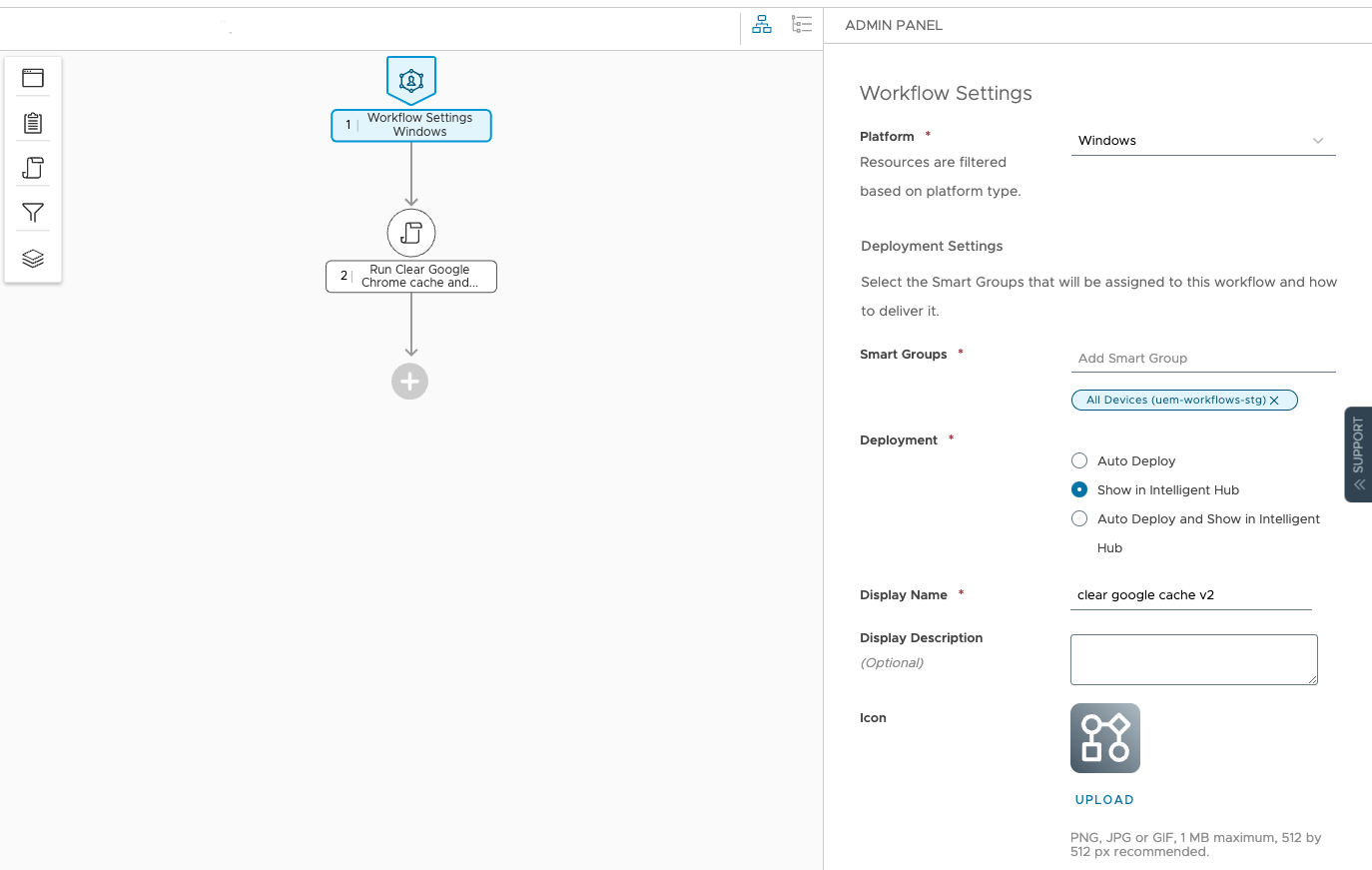
Nach der Veröffentlichung des Workflows in Workspace ONE UEM wird der Workflow im Hub-App-Katalog angezeigt.
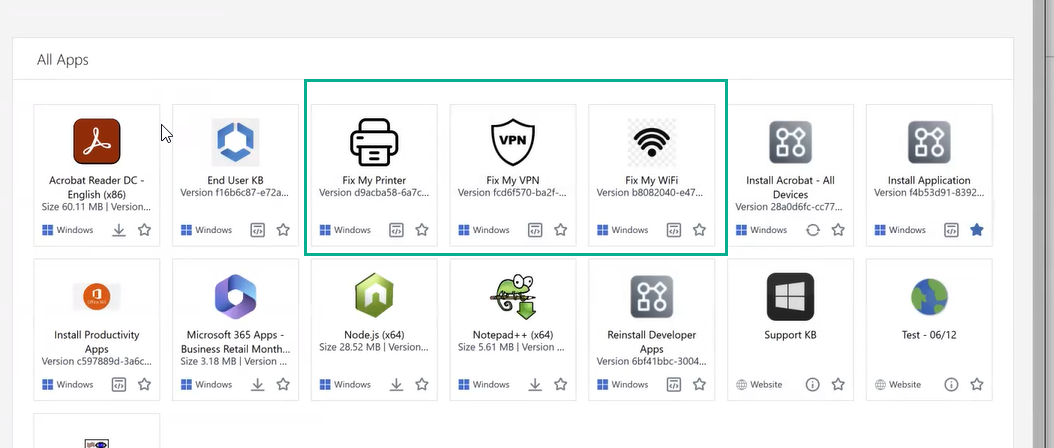
Konfigurieren von Vorlagen für Hub-Dienste zur Anzeige von Workflows als Schnellaktionen auf Geräten
Sie können die globalen und benutzerdefinierten Vorlagen für Hub-Dienste bearbeiten, um Schnellaktionen hinzuzufügen. Sie können auf der Registerkarte „Self-Service für Mitarbeiter“ auch benutzerdefinierte Vorlagen erstellen und Schnellaktionen hinzufügen, die für die Benutzer in den dieser Vorlage zugewiesenen Smartgroups gelten.
Beispielanwendungsfall, in dem sowohl globale als auch benutzerdefinierte Vorlagen bearbeitet werden, um Schnellaktionen für verschiedene Benutzer hinzuzufügen
-
Die globale Vorlage wird der Smartgroup „Alle Geräte“ zugewiesen. Auf der Seite „Self-Service für Mitarbeiter“ bearbeiten Sie die globale Vorlage, um Schnellaktionen hinzuzufügen, die auf alle Geräte angewendet werden können, wie z. B. einen Schnellaktions-Link für den Workflow „Drucker reparieren“.
Wenn sich ein Benutzer bei Workspace ONE Intelligent Hub mit einem Windows-Gerät anmeldet, das in der globalen Vorlage in der Smartgroup „Alle Geräte“ registriert ist, wird die Schnellaktion „Drucker reparieren“ für das aktuell verwendete Windows-Gerät angezeigt.
-
In einer benutzerdefinierten Engineering Group-Vorlage, die der Engineering-Smartgroup zugewiesen ist, bearbeiten Sie die Vorlage zum Hinzufügen von Schnellaktionen, die nur für Geräte gelten, die in der Engineering-Gruppe registriert sind, wie z. B. eine Schnellaktion zum Hinzufügen der Benachrichtigung „Engineering Pager Duty“.
Wenn sich Ingenieure, die der Engineering-Gruppe angehören, bei Workspace ONE Intelligent Hub anmelden, wird ihnen die Schnellaktion „Engineering Pager Duty installieren“ angezeigt, die ihrer Smartgroup und ihrem Gerätetyp zugewiesen ist.
Weitere Informationen zum Einrichten von Vorlagen in der Hub-Dienste-Konsole finden Sie unter Verwenden von Hub-Vorlagen zum Anpassen der Workspace ONE Intelligent Hub-Umgebung für unterschiedliche Benutzer.
Prozedur
- Navigieren Sie zur Startseite der Hub-Dienste-Konsole und klicken Sie auf Self-Service für Mitarbeiter.
- Wählen Sie die GLOBALE Vorlage zum Bearbeiten oder Erstellen aus oder bearbeiten Sie eine benutzerdefinierte Vorlage.
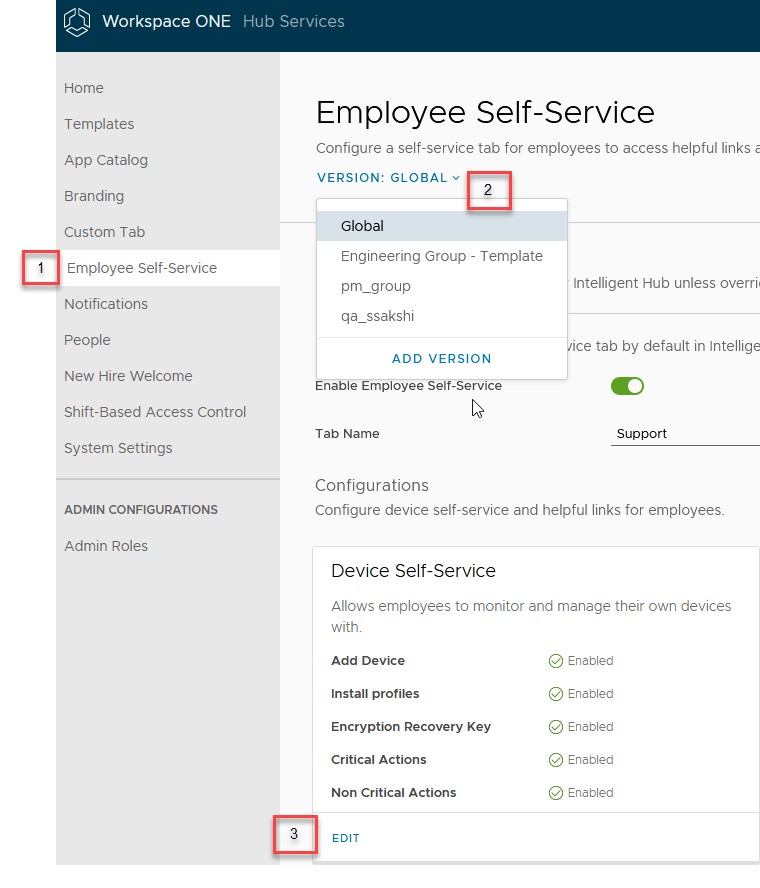
- Klicken Sie im Fenster Geräte-Self-Service auf BEARBEITEN.
- Klicken Sie im Abschnitt Schnellaktionen auf Schnellaktion hinzufügen, um das Suchfeld zu öffnen.
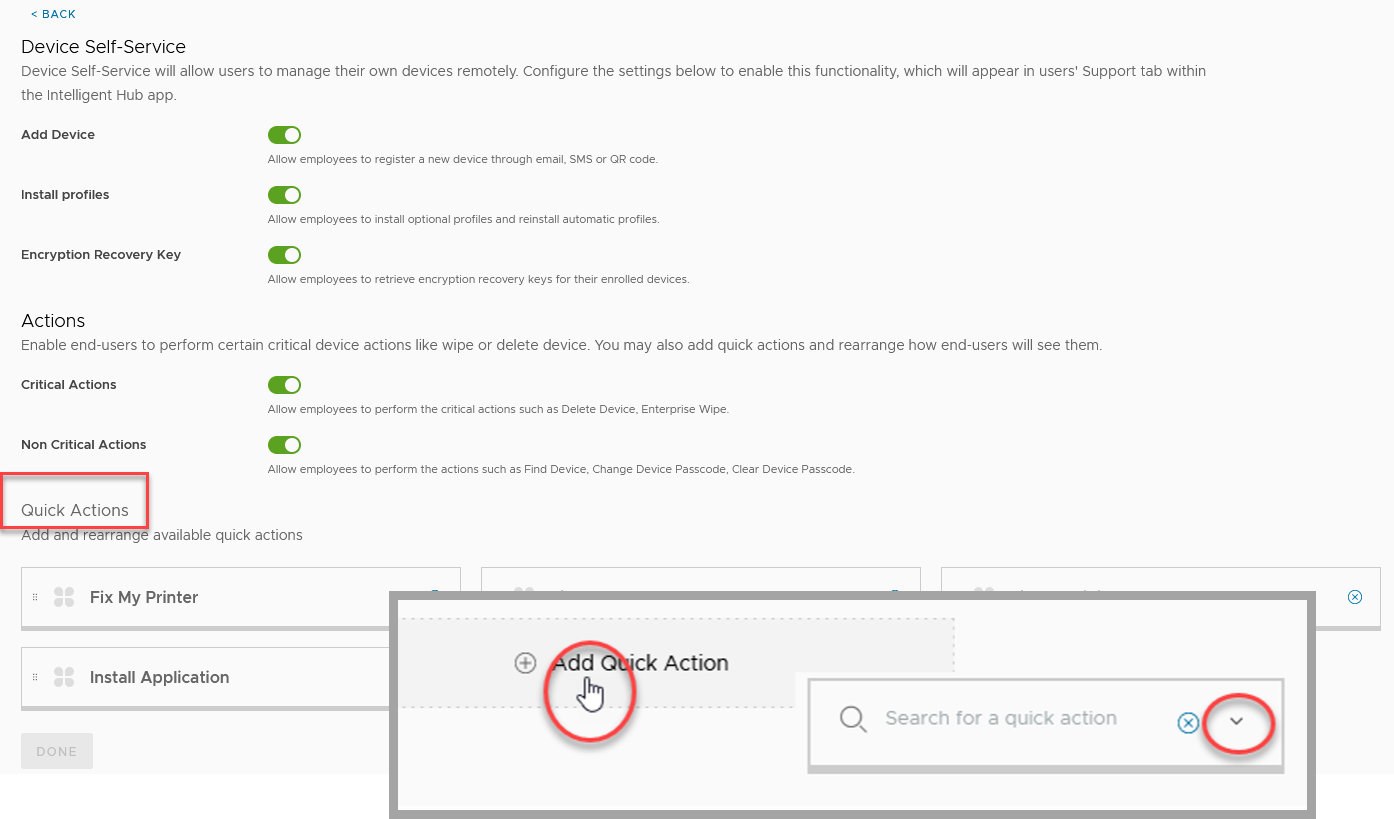
- Im Suchfeld Nach einer Schnellaktion suchen werden die Workflows, die sich im Workspace ONE Intelligent Hub-App-Katalog befinden, im Dropdown-Menü aufgelistet. Geben Sie den Namen des Workflows ein oder klicken Sie auf den Pfeil, um einen verfügbaren Workflow auszuwählen und als Schnellaktion hinzuzufügen.
Wiederholen Sie Schritt 4, um der Vorlage weitere Schnellaktionen hinzuzufügen.
- Klicken Sie auf FERTIG.